Note : Si vous êtes basé en dehors des États-Unis ou du Royaume-Uni, certaines fonctionnalités peuvent être limitées (voir "Fonds du compte"), ou vous pouvez même être empêché d'utiliser les paiements Stripe. Dans ce cas, nous suggérons d'utiliser Paiements PayPal au lieu de cela.
Vidéo explicative et tutoriel :
Pour commencer à utiliser Stripe Payouts, vous devez d'abord aller dans l'onglet "Payouts" dans les paramètres du plugin, faire défiler vers le bas jusqu'à "Méthodes de paiement" et activer "Stripe Payouts" :
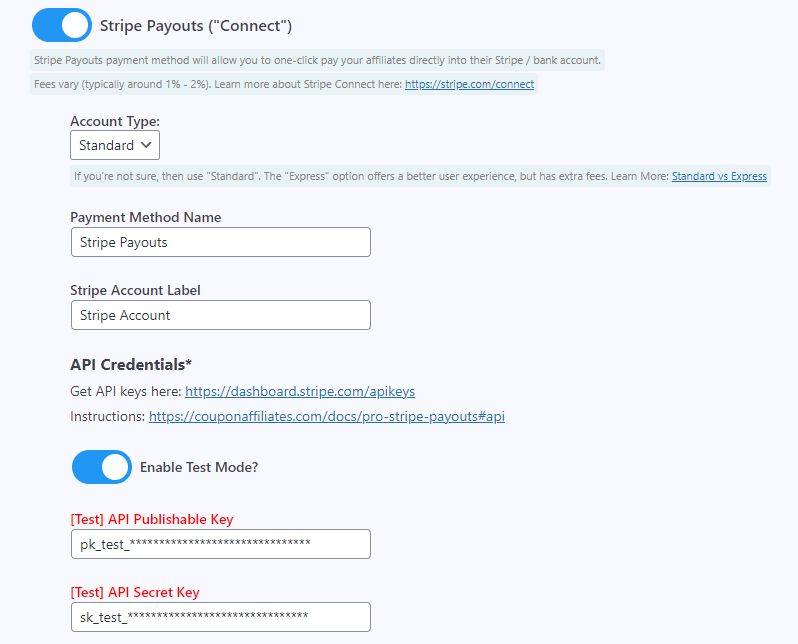
Nom du mode de paiement / étiquette
Nous vous recommandons de les conserver par défaut, mais vous pouvez les adapter à votre propre langue ou à vos propres termes si vous le souhaitez.
Type de compte
Sélectionnez le "type de compte" entre "Standard" et "Express". Cela déterminera le type de compte qui sera créé pour l'affilié dans la plateforme Stripe "Connect".
Vous ne savez pas lequel utiliser ? Cliquez ici : Standard ou Express
Références API
Ensuite, vous devrez configurer vos identifiants API.
Pour ce faire, vous devez tout d'abord soit
- Connectez-vous à votre compte Stripe : https://dashboard.stripe.com/login
- Créez un nouveau compte Stripe si vous n'en avez pas déjà un : https://dashboard.stripe.com/register
Ensuite, entrez les "API Credentials" de votre compte Stripe, qui comprennent la "Publishable Key" et la "Secret Key", qui peuvent être trouvées ici : https://dashboard.stripe.com/apikeys
Vous devrez cliquer sur "révéler la clé en direct" pour obtenir la clé secrète.
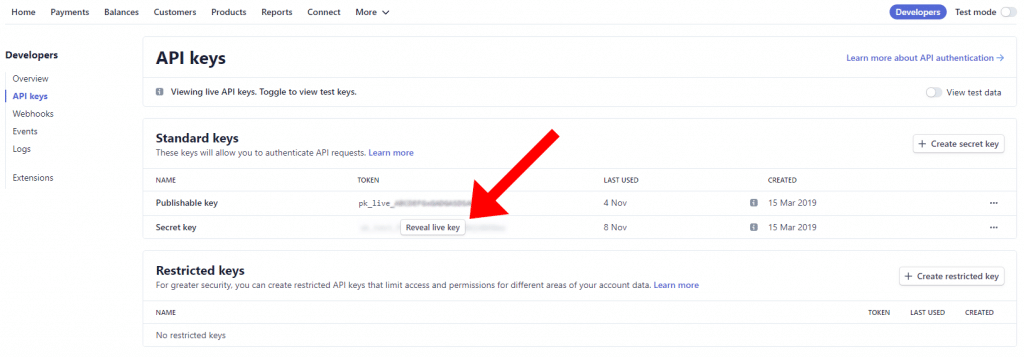
Une fois que vous avez enregistré votre "Clé publiable" et votre "Clé secrète" dans les paramètres du plugin.
Activer Stripe "Connect" (Important)
Cette dernière étape est importante, si vous ne l'avez pas encore fait.
Vous devez activer la fonction "Connect" de Stripe dans votre compte.
Voici ce qu'il faut faire :
- Visitez la section "Connect" sur votre tableau de bord Stripe : https://dashboard.stripe.com/connect
- Ici, vous devez d'abord cliquer sur le bouton "Get Started" sous "FOR PLATFORMS".
- Cliquez ensuite sur "Plateforme ou place de marché", puis sur "Continuer".
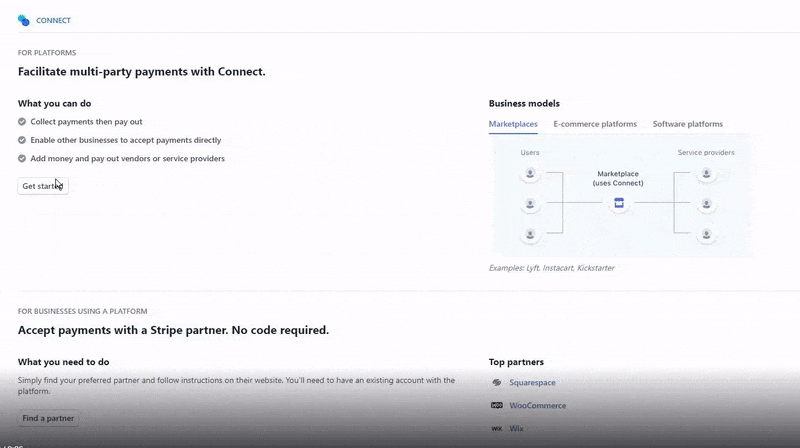
- Vous accéderez alors à une page "Get Started with Connect" (Commencer avec Connect) comme celle-ci :
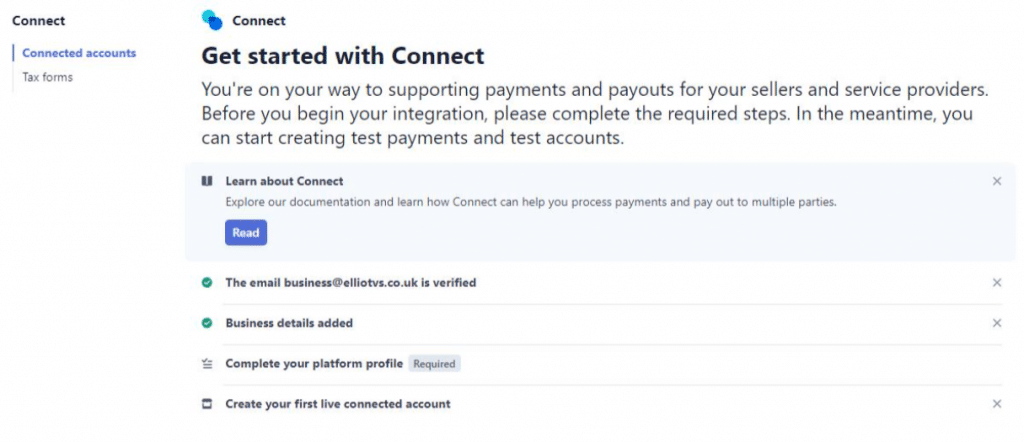
- Tout d'abord, assurez-vous d'avoir vérifié votre adresse électronique et vos coordonnées professionnelles, si ce n'est pas déjà fait.
- Enfin, cliquez sur "Compléter votre profil de plate-forme" et sélectionnez "Démarrer".
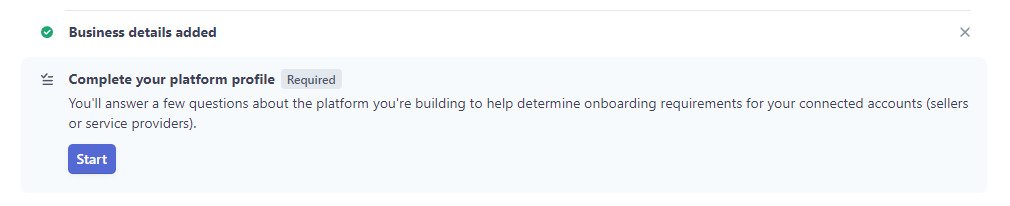
- Il vous sera demandé de sélectionner 4 options différentes concernant votre entreprise. Nous vous proposons les options suivantes :
1 - Sélectionnez le secteur d'activité qui correspond le mieux à votre entreprise.
N'importe quelle option (sélectionnez votre secteur d'activité).
2 - Où les clients achètent-ils des produits ou des services ?
"Depuis le site web ou l'application de votre plateforme"
3 - Quel est le nom qui apparaît avec la transaction sur le relevé de carte de crédit d'un client ?
"Nom de votre plateforme
4 - À qui les clients doivent-ils s'adresser en cas de litige ou de plainte ?
"Votre plateforme
- Soumettez vos réponses.
- Stripe Connect est configuré ! Vos affiliés devraient maintenant être en mesure de connecter leur compte de site web à leur compte Stripe, dans l'onglet "Paramètres" du tableau de bord des affiliés.
- Vous pouvez modifier vos paramètres "Connect" ultérieurement (si nécessaire) ici : https://dashboard.stripe.com/settings/connect
Connecter : Paramètres de la marque (Important)
Afin de permettre à vos affiliés de créer/connecter de nouveaux comptes, vous devez vous assurer que vous avez mis à jour vos "paramètres de marque" Connect avec une "icône" et une "couleur de marque".
Vous pouvez définir les champs manquants à l'adresse suivante https://dashboard.stripe.com/settings/connect
Si vous ne les définissez pas, les affiliés ne pourront pas terminer la configuration de leur compte.
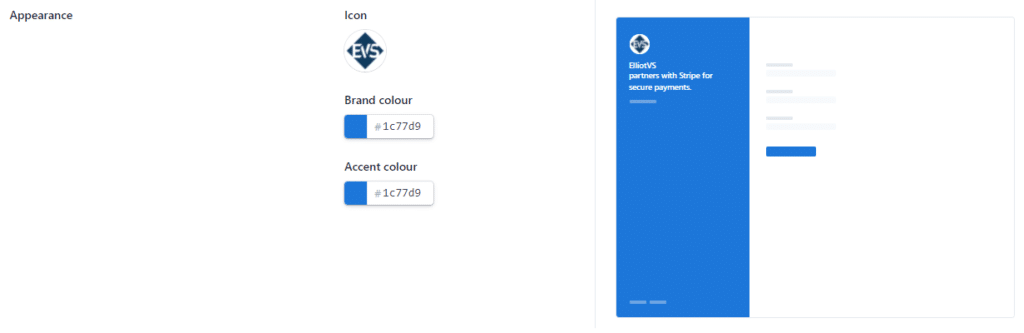
Fonds du compte (Important)
Il est important de noter que pour payer vos affiliés avec succès, vous devez avoir les fonds nécessaires sur votre compte Stripe. Si vous n'avez pas les fonds nécessaires pour un paiement, celui-ci échouera et ne sera pas marqué comme payé.
Il y a deux façons de gérer votre solde de fonds Stripe afin de payer vos affiliés. La meilleure option dépend du pays dans lequel vous êtes basé.
États-Unis, Royaume-Uni et certains pays de l'UE bénéficiant d'une aide
Si les "recharges" sont prises en charge dans votre pays, pour ajouter des fonds à votre compte, rendez-vous à l'adresse suivante https://dashboard.stripe.com/balance/overview et cliquez sur le bouton "Ajouter au solde", puis sur "Comptes connectés".

La page Soldes : https://dashboard.stripe.com/balance/overview
Autres comtés ("top-ups" non pris en charge)
Si les recharges ne sont pas prises en charge dans votre pays (et que vous ne pouvez pas sélectionner l'option "comptes connectés" lorsque vous choisissez "Ajouter au solde"), le seul moyen d'ajouter des fonds à votre compte est de traiter les paiements, ce qui ajoutera les fonds. Ces fonds peuvent ensuite être utilisés pour verser des commissions à vos affiliés.
Il est important que si vous utilisez cette option, vous devez aller dans vos "Paramètres de paiement" dans Stripe ici : https://dashboard.stripe.com/settings/payouts et réglez le "Calendrier de paiement" sur "Manuel". Cela empêchera vos fonds d'être déposés automatiquement sur votre compte bancaire.

Pour en savoir plus sur les fonctionnalités de Stripe Payouts, cliquez ici : https://couponaffiliates.com/docs/pro-stripe-payouts

